엑셀은 다양한 데이터 관리와 계산에 유용한 도구입니다. 그러나 사용자가 수식을 입력하거나 데이터를 업데이트할 때, 자동계산 기능이 작동하지 않는 상황을 종종 경험할 수 있습니다. 이러한 문제는 불편할 뿐만 아니라, 중요한 데이터 분석 작업에 지장을 줄 수 있습니다. 이번 포스트에서는 엑셀의 숫자 자동계산 오류를 해결하는 방법에 대해 자세히 알아보겠습니다.

엑셀 자동계산 기능 이해하기
엑셀에서는 기본적으로 자동계산 모드가 활성화되어 있어, 셀의 값이 변경될 때마다 자동으로 계산이 수행됩니다. 그러나 사용자가 이 기능을 의도치 않게 비활성화하거나, 특정 설정 조건이 충족되지 않을 경우에는 자동계산이 이루어지지 않을 수 있습니다. 이것이 때때로 불필요한 계산 오류를 초래하는 원인 중 하나가 됩니다.
자동계산 비활성화 원인 체크
엑셀의 자동계산 기능이 꺼져 있는지를 확인하기 위해 다음 단계를 실행해 보세요:
- 엑셀 상단 메뉴에서 “수식” 탭을 클릭합니다.
- “계산 옵션” 섹션에서 현재 설정 상태를 확인합니다. 만약 ‘수동’으로 설정되어 있다면 ‘자동’으로 변경해야 합니다.
수식 확인 및 수정하기
수식 입력 시 실수로 잘못된 형식을 사용하면, 엑셀에서 계산을 제대로 수행하지 못할 수 있습니다. 이를 방지하기 위해, 아래 사항들을 확인해 주세요:
- 모든 수식은 ‘=’ 기호로 시작해야 합니다.
- 연산자 및 함수의 괄호가 정확히 닫혔는지 확인합니다.
- 수식 내에 사용된 셀 참조가 올바른지 점검합니다.
셀 서식 오류 점검하기
자동계산 문제의 또 다른 원인은 셀의 서식이 잘못 설정되어 있는 경우입니다. 예를 들어, 숫자 형식으로 입력된 값이 텍스트로 인식된다면 엑셀은 이를 계산하지 않습니다. 이를 해결하기 위해서는:
- 문제가 있는 셀을 선택한 후, 마우스 우클릭하여 “셀 서식”을 선택합니다.
- “일반” 또는 “숫자” 형식으로 변경한 후 확인 버튼을 누릅니다.
참조 오류 수정하기
참조하는 셀이 삭제되었거나 형식이 잘못된 경우에는 오류가 발생할 수 있습니다. 이 경우, 수식을 수정하여 올바른 셀을 참조하도록 해야 합니다. 필요한 데이터를 다시 입력하거나 적절한 참조 셀로 업데이트하는 것이 중요합니다.
엑셀 재시작 및 파일 복구 방법
엑셀 프로그램이나 특정 파일에서 문제가 발생했을 경우, 프로그램을 재시작하거나 파일 복구를 시도해 볼 수 있습니다. 다음과 같은 단계를 따라 해보세요:
- 엑셀을 종료하고 다시 시작해 봅니다.
- 파일을 다른 형식으로 저장한 후 다시 열어 보세요.
업데이트 및 재설치 고려하기
오래된 Excel 버전이 문제를 일으킬 수 있습니다. 엑셀이 최신 버전인지 확인하고 필요 시 업데이트를 진행하세요. 업데이트 후에도 문제가 지속된다면, 프로그램을 완전히 제거한 후 재설치하는 것도 좋은 방법입니다.
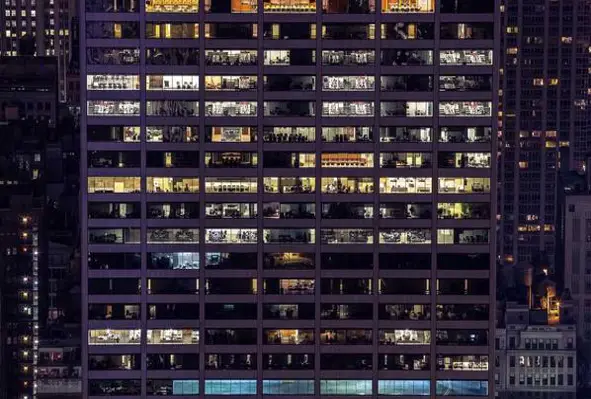
결론
엑셀에서 자동계산 오류는 여러 원인으로 발생할 수 있습니다. 셀 서식, 수식 입력 형식, 참조 오류 등을 체크하여 문제를 해결할 수 있습니다. 또한 엑셀의 기능을 최대한 활용하기 위해 프로그램 업데이트 및 재시작을 통한 간단한 점검도 필요합니다. 이러한 방법들을 통해 엑셀의 자동계산 기능을 정상적으로 되돌릴 수 있을 것입니다. 문제 해결에 도움이 되었기를 바라며, 앞으로도 엑셀을 더욱 효과적으로 활용하시기 바랍니다.
자주 찾는 질문 Q&A
엑셀 자동계산 기능이 작동하지 않으면 어떻게 해야 하나요?
자동계산 기능이 꺼져 있을 수 있습니다. “수식” 탭에서 “계산 옵션”을 확인하고 ‘자동’으로 설정해 보세요.
수식 입력 시 오류가 발생하는 이유는 무엇인가요?
수식이 잘못된 형식일 수 있습니다. 모든 수식은 ‘=’ 기호로 시작해야 하며, 괄호와 셀 참조가 정확한지 확인해 주세요.
셀 서식이 잘못되면 어떤 문제가 발생하나요?
셀 서식이 숫자 대신 텍스트로 되어 있으면 엑셀이 계산하지 못할 수 있습니다. 셀을 선택한 후 적절한 서식으로 변경해 주세요.
0개의 댓글